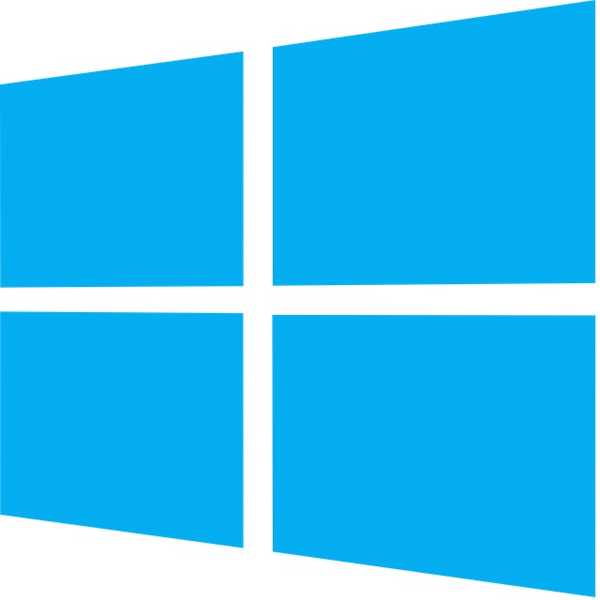
Thomas Glenn
0
1022
5
Si vous avez perdu votre disque d'installation Windows ou si le fabricant de votre PC n'a pas fourni le disque (la plupart ne le fournissent pas maintenant), vous avez toujours une alternative. Vous pouvez simplement créer un lecteur USB Windows amorçable pour installer Windows 7, 8 ou 10 en branchant ce lecteur USB. C'est en fait assez facile et gratuit à faire, tout ce dont vous avez besoin est une clé USB, une image ISO Windows et un logiciel dédié.
Cependant, le processus et les outils sont en fait différents pour l'installation de chaque version de Windows. La source pour obtenir le fichier ISO de Windows est différente et l'outil requis pour créer un lecteur USB amorçable est également différent (ou du moins le processus est). Il est donc important de savoir de quels outils vous avez besoin et comment créer une clé USB Windows amorçable pour votre version Windows particulière (7, 8 ou 10).
Dans ce tutoriel, nous allons vous montrer comment obtenir une image ISO Windows 7, 8 et 10 (Légal et gratuit) et créez-en une clé USB amorçable pour installer Windows sur n'importe quel PC (si pris en charge).
Créer une clé USB Windows 7 amorçable
Windows 7 est Windows le plus utilisé par Microsoft à l'heure actuelle, il est donc évident que de nombreuses personnes veulent toujours savoir comment en créer une clé USB amorçable. Bien que Windows 7 soit la version de Windows la plus utilisée actuellement, Microsoft se concentre toujours sur Windows 8 et 10, car ils représentent l'avenir de Windows. Microsoft n'offre donc aucun outil de création USB facile à télécharger ou amorçable pour cela.
Cependant, il vous permettra toujours de télécharger le fichier ISO séparément, mais uniquement si vous possédez déjà la clé de produit Windows 7, pas à des fins de test. Donc, obtenir Windows 7 ISO n'est pas un problème si vous êtes déjà propriétaire et que vous voulez juste l'ISO pour les installations futures. Sinon, vous devrez installer Windows 7 à l'aide d'un disque DVD, que vous pourrez emprunter à votre ami s'il en a un.
Il n'y a aucun moyen officiel (légal) à l'exception de ces deux-là pour obtenir une image ISO Windows 7. Vous pouvez télécharger l'ISO Windows 7 à partir du site de téléchargement de logiciels de Microsoft en fournissant une clé de produit valide.
Microsoft propose également un outil distinct pour créer un lecteur USB Windows 7 amorçable, que vous pouvez télécharger à partir de CodePlex.
Utilisation de l'outil de téléchargement USB Windows
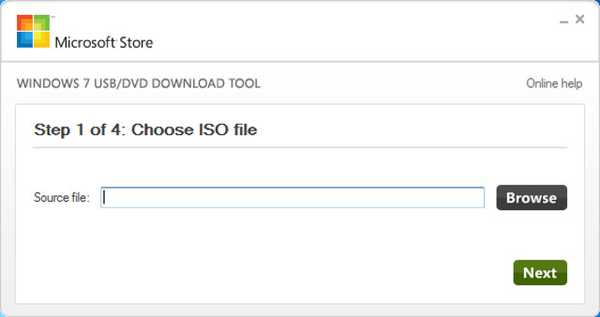
Maintenant que vous avez à la fois Windows 7 ISO et Windows USB Download Tool, il est temps de créer un lecteur Windows 7 USb amorçable. L'outil que nous utilisons n'offre pas beaucoup d'options de personnalisation ou de traitement extrêmement rapide, mais il est très facile à utiliser. Tout le monde peut facilement utiliser cet outil et créer une clé USB Windows 7 amorçable. Si vous êtes un peu féru de technologie et que vous voulez plus de contrôle, nous avons également examiné un outil ci-dessous qui offre tout.
Connectez la clé USB à votre PC et assurez-vous qu'elle dispose d'au moins 4 Go d'espace de stockage. Il ne devrait pas non plus y avoir de données importantes sur l'USB car toutes les autres données sur l'USB seront supprimées au cours du processus. Maintenant, lancez simplement l'outil de téléchargement USB Windows et dans l'interface, cliquez sur «Parcourir». Ici, sélectionnez l'ISO Windows 7 que vous avez téléchargé et cliquez sur «Ouvrir».
Maintenant, tout ce que vous avez à faire est d'aller à la page suivante et de sélectionner le lecteur USB que vous avez connecté. Après cela, démarrez simplement le processus et vous aurez une clé USB Windows 7 amorçable à la fin du processus..
Utilisez Rufus pour créer une clé USB Windows 7 amorçable
Rufus est un autre excellent outil pour créer une clé USB amorçable, mais il est un peu complexe, parfait pour les utilisateurs avancés qui ont besoin de plus de contrôle. Pour utiliser cet outil, les exigences sont les mêmes. Vous aurez besoin d'un fichier ISO Windows 7 et d'une clé USB avec au moins 4 Go d'espace et aucune donnée importante dessus.
Téléchargez Rufus et lancez-le. Ne soyez pas confus par toutes les options, elles se rempliront automatiquement en fonction des fichiers fournis et de la clé USB. Assurez-vous que l'USB est connecté et cliquez sur l'icône «Drive» sous l'en-tête «Options de format». Sélectionnez maintenant le fichier ISO de Windows 7 et cliquez sur «Ouvrir».
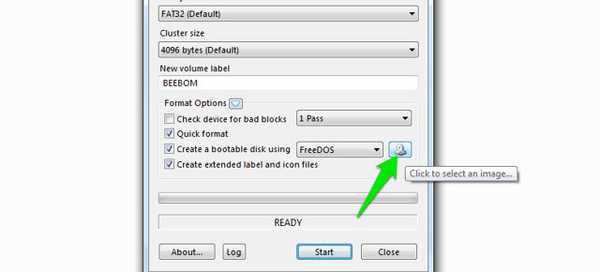
Si les deux clés USB sont connectées et qu'un fichier ISO est fourni, toutes les options doivent automatiquement se remplir selon les besoins.
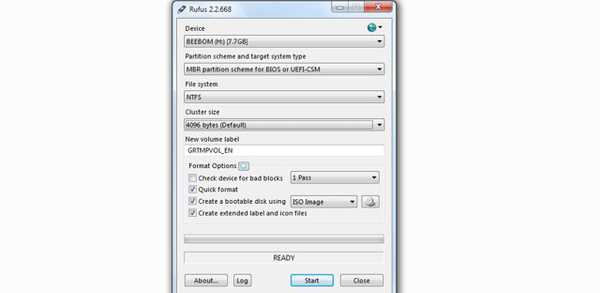
Pas besoin de toucher quoi que ce soit à moins que vous ne sachiez ce que vous faites. Cependant, vous voudrez peut-être changer «Système de fichiers» en «FAT32» si votre PC est le bios UEFI. Maintenant, assurez-vous que les trois dernières options sont cochées sous la rubrique «Options de format» et cliquez sur «Démarrer». Après cela, confirmez l'invite et le processus démarrera. Cela prendra quelques minutes pour terminer le processus, mais ce sera plus rapide que l'outil ci-dessus.
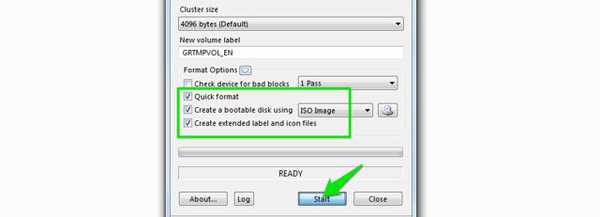
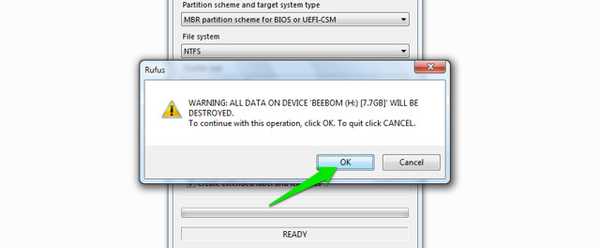
2. Créez une clé USB amorçable Windows 8 et Windows 10
Windows 8 et Windows 10 sont pris en charge par Microsoft, ils offrent donc un outil de création multimédia pour les deux Windows. Cet outil peut télécharger à la fois Windows et créer une clé USB amorçable dans le même processus. Vous n'aurez pas à fournir de clé de produit et pourrez utiliser ces Windows à des fins de test.
Le processus est exactement le même pour Windows 8 et Windows 10, la seule différence est le lien de téléchargement de l'outil de création multimédia. Nous allons donc passer en revue uniquement le processus de téléchargement et de création d'un lecteur USB Windows 10 amorçable, vous pouvez suivre les mêmes étapes pour Windows 8.
Si vous disposez déjà d'une image ISO de Windows 10 ou 8 provenant d'une autre source, utilisez simplement les outils mentionnés pour Windows 7 pour créer une clé USB Windows amorçable. Sinon, suivez simplement les étapes ci-dessous.
Création d'une clé USB amorçable Windows 10
Téléchargez l'outil de création multimédia Windows 10 à partir du site Web officiel de Microsoft et lancez le programme. Maintenant, sélectionnez l'option «Créer un support d'installation pour un autre PC» sur la première page et cliquez sur «Suivant».
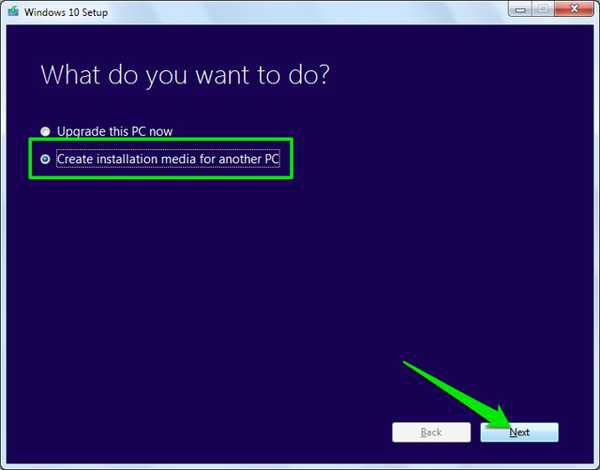
Sur la page suivante, vous devez sélectionner la langue pour Windows, l'édition de Windows et l'architecture (sélectionnez 32 bits ou 64 bits selon le type de votre PC) et cliquez sur «Suivant».
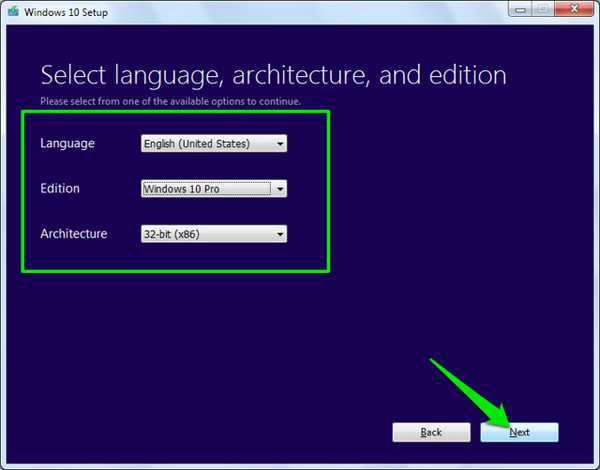
Sélectionnez «Clé USB» sur cette page et cliquez à nouveau sur «Suivant». Sur la page suivante, confirmez le lecteur USB que vous avez connecté en cliquant sur «Suivant» et le processus commencera. Il s'agit d'un fichier de 3 Go, le téléchargement et la création d'une clé USB Windows 10 amorçable prend donc un certain temps. Une fois le processus terminé, vous pouvez simplement utiliser la clé USB pour installer Windows 10.
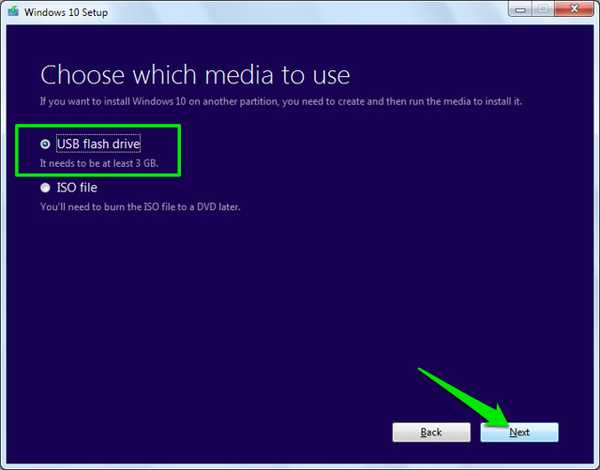
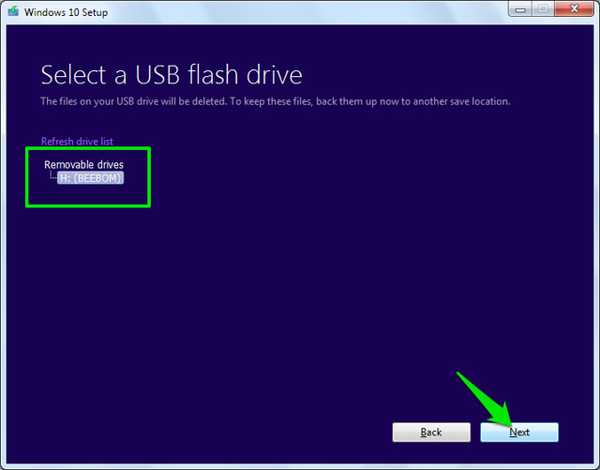
Pour Windows 8, vous pouvez télécharger l'outil de création multimédia à partir du site Web de Microsoft et suivre les étapes ci-dessus pour créer une clé USB Windows 8 amorçable.
VOIR AUSSI: 9 paramètres Windows 10 à modifier
Si vous avez des questions ou souhaitez ajouter des informations supplémentaires, faites-le nous savoir dans les commentaires ci-dessous.















